安装davfs2挂载alist的WebDav到本地/mnt/alist
挂载
#安装davfs2
apt install davfs2
#创建挂载目录,一般挂载都挂载在mnt目录下
mkdir /mnt/alist
#挂载WebDav到指定目录
#我alist是装在本机上的,通讯地址是127.0.0.1,所以本地调用,用http即可
#也可以用https不过没必要
mount.davfs http://127.0.0.1:5244/dav /mnt/alist
#按照提示,输入账号,输入密码(输时不显示,输完直接回车即可)
如果提示 mounting failed; the server does not support WebDAV
那就要修改一下这个文件,忽略dav头部验证
vi /etc/davfs2/davfs2.conf
#按I键进入编辑模式,找到ignore_dav_header,取消#号注释,把它的0改成1
#然后按Esc键,输入:wq保存并退出
ignore_dav_header 1
然后重新执行上面的挂载即可
设置开机自启
- 关闭用户锁
#打开文件,找到“use_locks”,去掉前面的 # 然后把 1 改为 0 后保存
vi /etc/davfs2/davfs2.conf
- 修改账号和密码文件,用以免交互式输入密码,类似于手动记住密码
#打开文件,在最下面添加下面的地址 账号 密码
vi /etc/davfs2/secrets
#添加这一行 改成你的
http://127.0.0.1:5244/dav 账号 密码
- 加入开机启动服务
echo "mount.davfs http://127.0.0.1:5244/dav /mnt/alist" >> /etc/rc.local
或者 自己给/etc/rc.local 这个文件添加上挂载命令
# mount.davfs http://127.0.0.1:5244/dav /mnt/alist
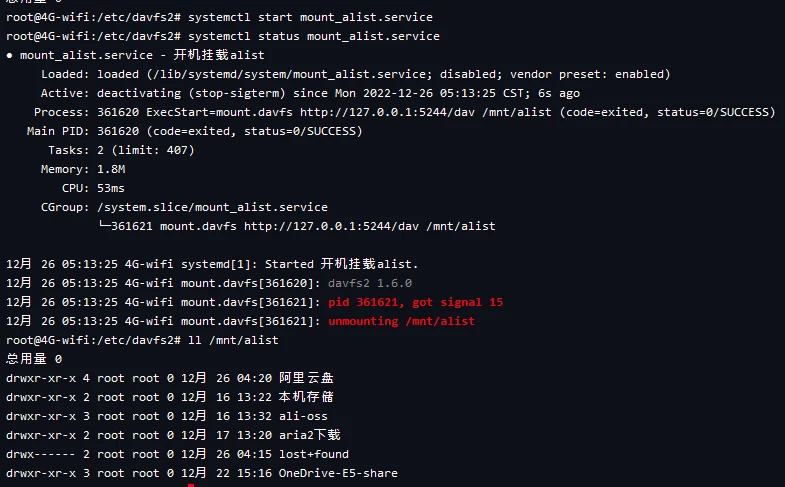
通过自动挂载开机启动,可能会因为权限的关系,无法对挂载的 WebDAV 目录进行删除、移动等操作,仅读取权限;在ssh中输入命令挂载的可以进行各种操作。
遇到的奇怪问题

可能是由于有残留,所以不让我启动挂载,说i已经被挂载过了,去查找这个文件,rm掉,重新挂载即可。
rm /var/run/mount.davfs/mnt-alist.pid
#再次取消挂载
umount.davfs /mnt/alist
取消挂载
#附 取消挂载
umount /mnt/alist
